
Jak najít soubor v počítači
Kteří z nás jsou přátelé, do této situace nespadli. V sobotu večer jste seděli na počítači nebo notebooku a všimli jste si, že na ploše jsou silně poseté štítky, složky, textové dokumenty, video a zvukové soubory, takže jste se rozhodli dát věci do pořádku. A správně, toto je konec konců vaše plocha. Začali jsme s zkratkami programů, podívali jsme se na některé zbytečné a odstranili je spolu se starými programy. Různé soubory na ploše byly roztříděny do složek a poté šli na internetu hledat jakékoli informace (a pokud jsem nestáhl filmy, nestáhl jsem je dlouho), a po nějaké době jsme tyto informace přirozeně našli ve formě určitých souborů stažené do vašeho počítače. Poté byly všechny soubory znovu roztříděny do potřebných složek a některé z nich byly zapomenuté na ploše a šly spát s čistým svědomím, večer nebyl marný.
Bylo ráno, zapnul jste počítač a přirozeně jste chtěli vidět, co jste včera vyčerpali ospalýma očima, a během procesu prohlížení si všiml, že na ploše není žádný skutečně potřebný soubor, a pracovali jste na tom celý týden. Buď jste jej zkopírovali do složky, když jste včera dali věci do pořádku, nebo je úplně smazali. Otevřete košík a není potřeba žádný soubor. Prohlédli jsme si složky a také jsme je nenašli. Přes jeho záda běžel nepříjemný husací hrbolek. Kamkoli hledali, a na jednotce D: a ve složce „Stažené soubory“ a „Moje dokumenty“, ale najděte soubor v počítači nemůžete. Pak, přátelé, položíte věčnou otázku „Co dělat?“
Nejprve se musíte uklidnit. Váš soubor s největší pravděpodobností nikam neodešel a žádný hacker ho neukradl z vašeho počítače (bolí ho, že jej potřebuje). Vše, co potřebujete, je pouze správně používat vyhledávání souborů v počítači..
Nejprve otevřete košík a pečlivě se podívejte na jeho obsah, pokud tam není potřebný soubor, pokračujeme v hledání na jiných místech.
- Poznámka: Pokud vám náš článek nepomůže najít chybějící soubor, použijte speciální program k vyhledání souborů v počítači nazvaných FileSearchy..
Zadruhé si pravděpodobně vzpomenete na název souboru a můžete jej jednoduše zadat do pole „Hledat“ v okně „Tento počítač“, stisknout Enter, soubor bude prohledán po celém prostoru pevného disku a soubor bude pravděpodobně nalezen. Například můj kamarád nedávno ztratil textový soubor s názvem „Dopisy“. Tento soubor jsme našli tímto způsobem, do pole Hledat jsme zadali slovo Dopisy a stiskli Enter. Výsledek nebyl pomalý. Pokud se soubor skládá z několika slov, ale pamatujete si pouze jedno slovo, zadejte toto slovo do vyhledávacího pole. Váš chybějící soubor bude stále nalezen..
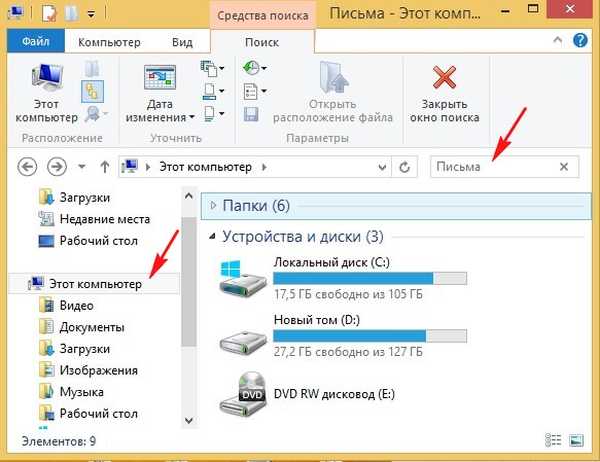

Nalezení chybějícího souboru může vypadat trochu komplikovaněji, pokud si nepamatujete název souboru. Ale pak asi znáte jeho pracovní rozšíření. Co je to? Přípony souborů byly vynalezeny programátory k určení typu souboru. To znamená, že každý soubor patří ke konkrétnímu programu a díky příponě souboru rozumí Windows, který program může s tímto souborem pracovat. Přípona je vždy oddělena od názvu souboru tečkou, například vezměte soubor VirtualDub.zip, jak vidíte název souboru VirtualDub, a jeho přípona .zip naznačuje, že se jedná o archivní soubor a WinRAR, Hamster Free ZIP Archiver nebo 7 archivátorů s ním může pracovat Zip.
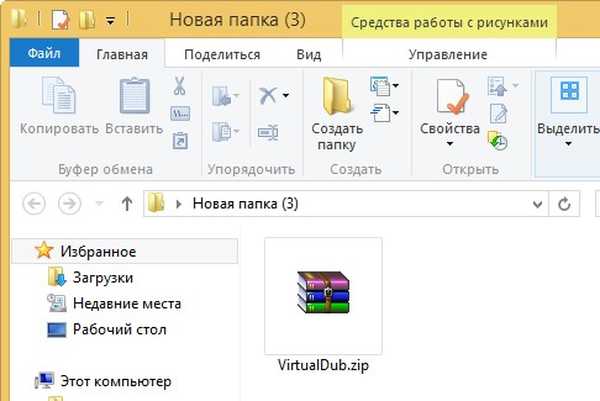
Co když si nepamatujete příponu chybějícího souboru? Určitě máte podobné soubory v počítači, stačí se podívat na příponu těchto souborů. Ve výchozím nastavení jsou v systémech Windows 7 a Windows 8 přípony souborů skryté a neuvidíte je. Chcete-li zobrazit přípony souborů, přejděte do okna „Tento počítač“ a vyberte „Zobrazit“ - „Možnosti“ - „Změnit složku a možnosti hledání“

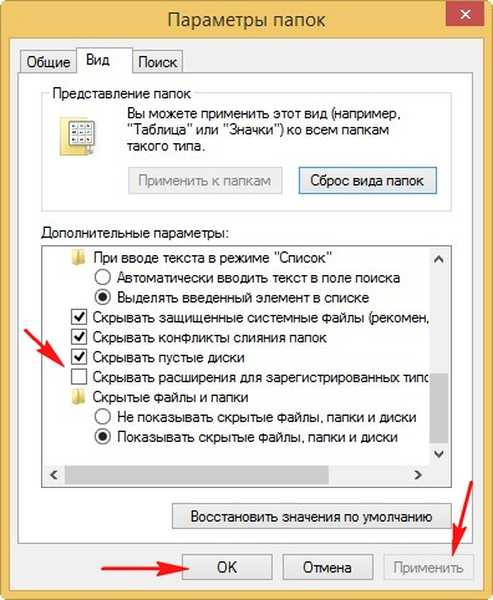
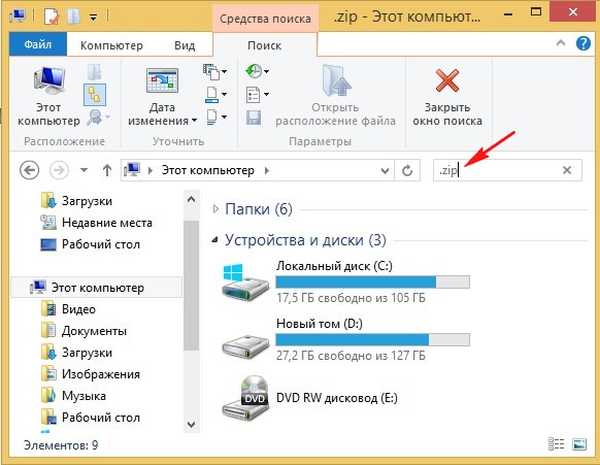

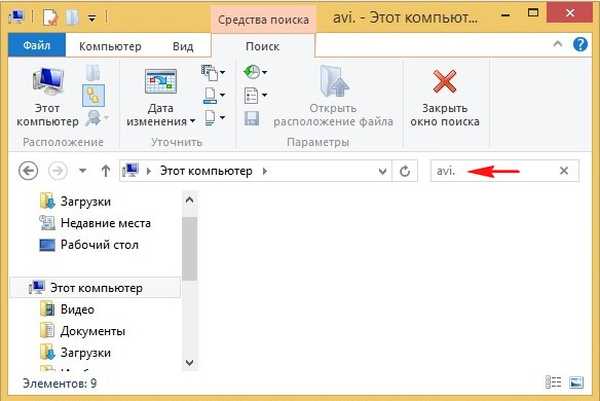

Mnoho zkušených uživatelů si může všimnout, že videosoubory mají mnoho přípon a jak dále vyhledávat?
Jednou mě můj přítel požádal, abych našel chybějící film. Věnuji pozornost skutečnosti, že všechny ostatní filmy v počítači mého přítele ve formátu .AVI jsem se pokusil najít soubor podle přípony, ale nebyl tam, soubor nebyl, pak jsem se rozhodl najít soubor podle jeho objemu. Všechny video soubory mého přítele zabíraly přibližně svazek 1,45 GB, dospěl jsem k závěru, že chybějící film zabírá stejnou částku. Zbývá pouze zadat jednoduchý příkaz do vyhledávání
System.Size:> 1000 MB, to znamená - hledat všechny soubory v počítači větším než 1 GB.
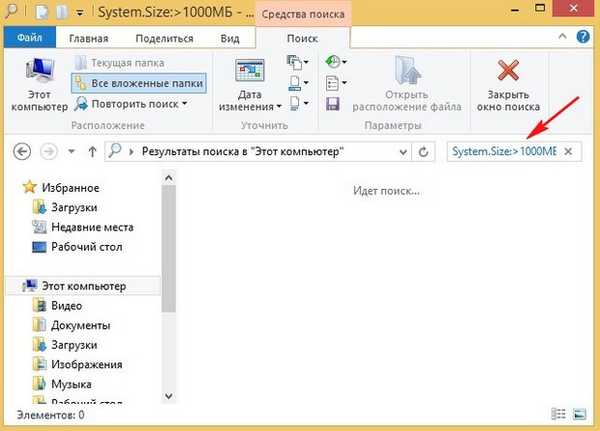
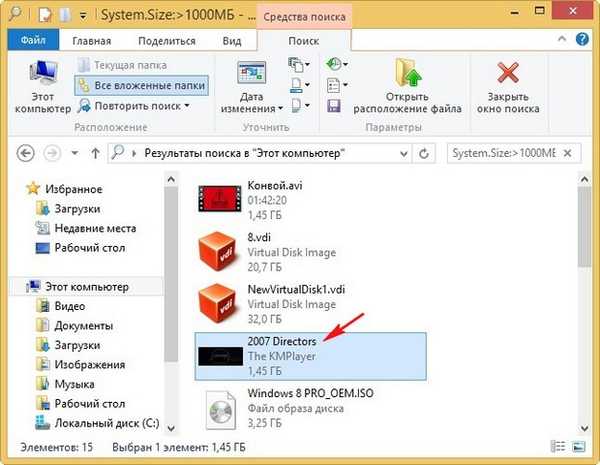
Jak najít skrytý soubor v počítači
Aby byly skryté soubory viditelné v operačním systému, přejděte do okna „Tento počítač“ a vyberte „Zobrazit“ - „Možnosti“ - „Změnit složku a možnosti vyhledávání“

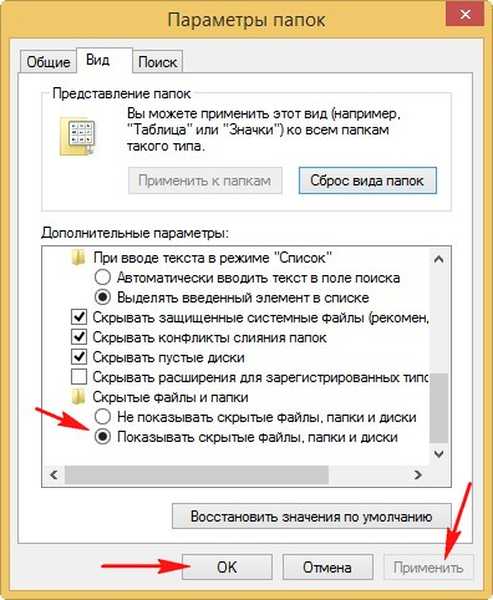
Například jste ztratili textový soubor vytištěný v libovolném textovém programu pro práci s textem, například Microsoft Office Word, OpenOffice nebo Poznámkový blok. Myslím, že byste si měli pamatovat alespoň část jejího obsahu. Mám v počítači soubor s obsahem „Jak najít soubor v počítači“, zadejte tento text do vyhledávacího pole a stiskněte Enter, okamžitě existuje soubor obsahující tento text.
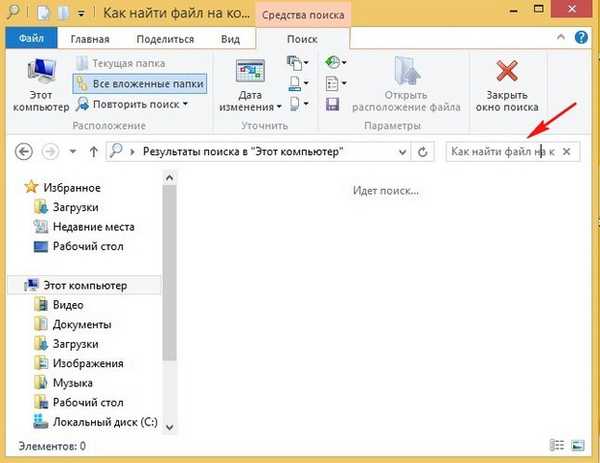
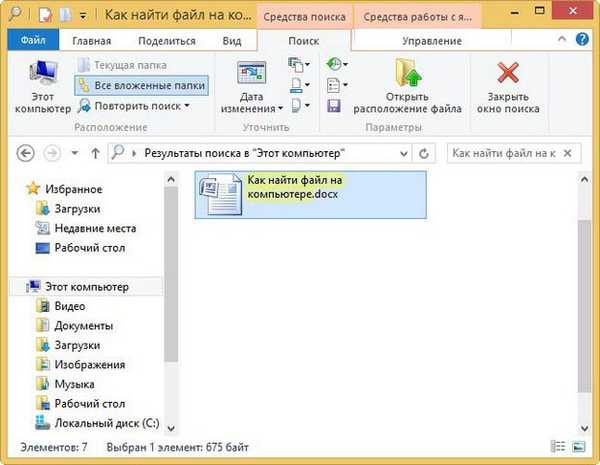
Tento skvělý správce souborů bude moci najít chybějící soubor ve vašem počítači najednou podle několika znaků: podle jména, přípony, podle obsaženého textu.
Spusťte Total Commander a vyberte umístění hledání, například celou jednotku C:, pak „Příkazy“ a „Vyhledávání souborů“.
Pokud chcete vyhledat soubory podle názvu nebo přípony, zadejte je do pole „Vyhledat soubory“. Poté klikněte na tlačítko „Zahájit hledání“
Pokud chcete vyhledávat soubory podle textu v nich obsažených, zadejte do pole „S textem“ text, který si pamatujete, a nezapomeňte na začátek zaškrtnout políčko a klikněte na „Zahájit hledání“.
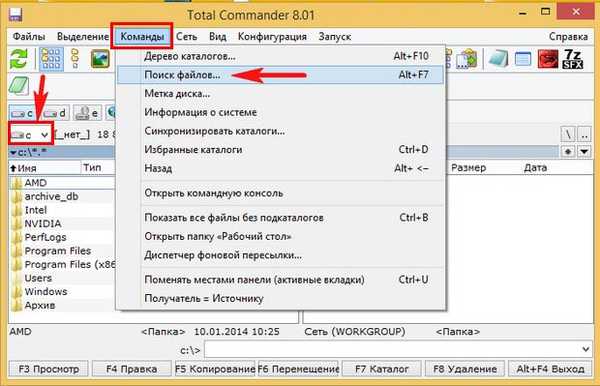
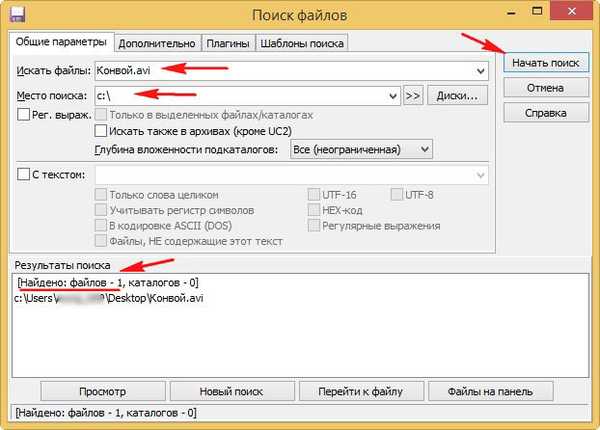
Štítky článku: Programy Systémové funkce











